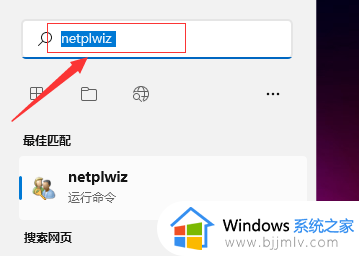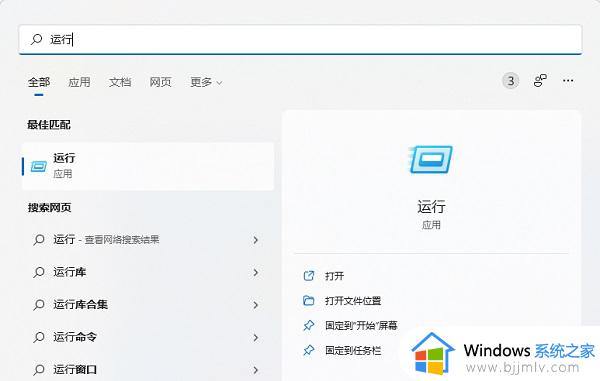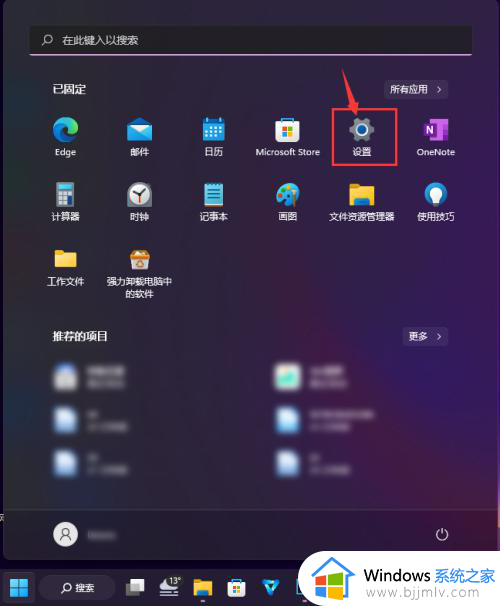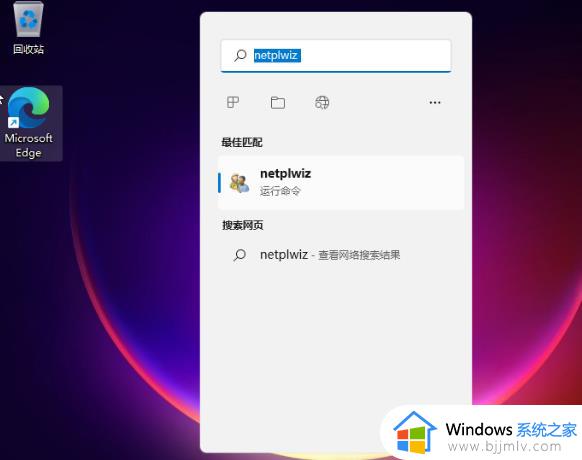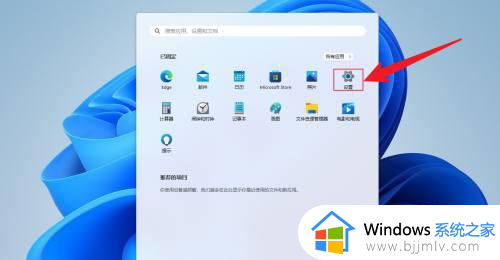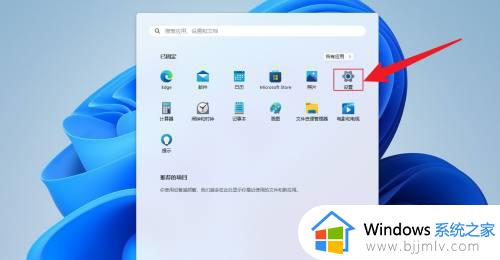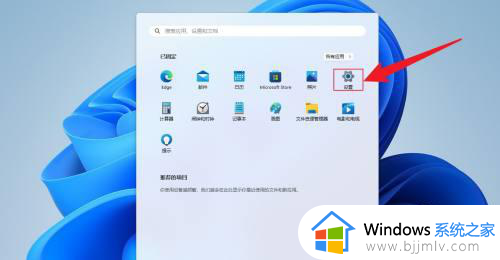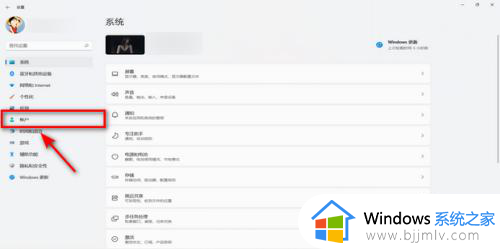win11怎么关开机密码 windows11怎样取消开机密码
更新时间:2023-06-09 09:52:30作者:qiaoyun
许多win11系统用户都喜欢给电脑设置开机密码,确保登录的时候自己电脑更加安全,然而有一部分用户觉得开机总要输入密码太麻烦了,就想要将其关掉,那么win11怎么关开机密码呢?有想要关闭的用户们,可以跟着小编一起来学习一下windows11取消开机密码的详细方法吧。
方法如下:
1、点击帐户
打开win11电脑的设置,点击帐户进去。
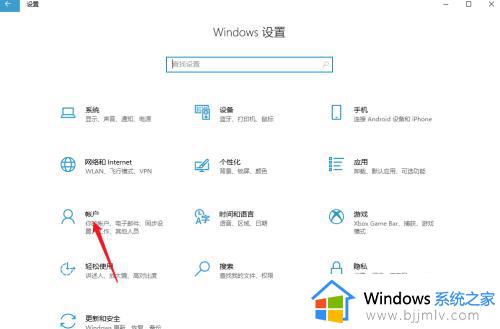
2、点击更改密码
在帐户界面,点击更改密码进去。
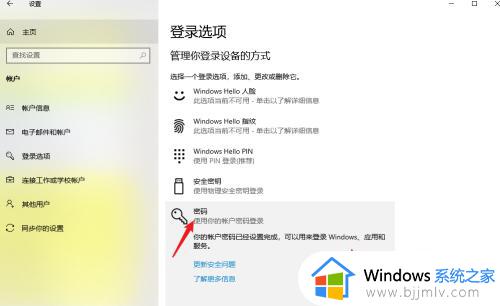
3、点击下一步
验证当前的密码,点击右下角下一步。
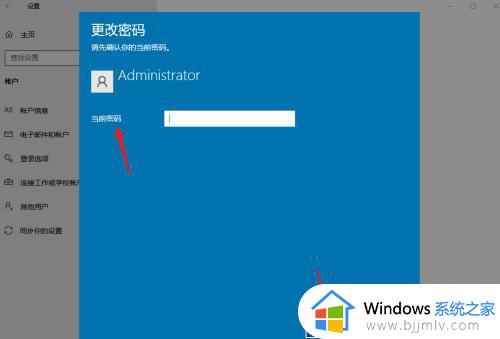
4、点击输入空密码
输入空密码设置就行,这样就取消开机密码了。
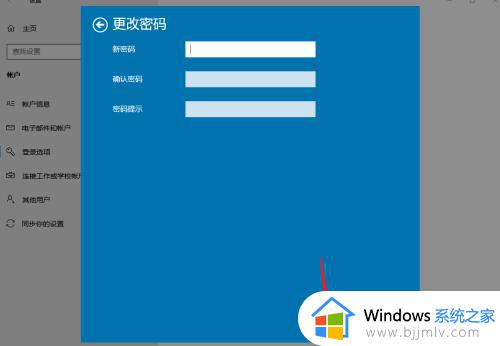
以上给大家介绍的就是windows11怎样取消开机密码的详细内容,大家如果也想要取消的话,就可以参考上述方法步骤来进行操作即可。